简单高效 解决图片扩展名不合适的问题
2020-09-14 12:12童乐安
电脑爱好者 2020年17期
童乐安
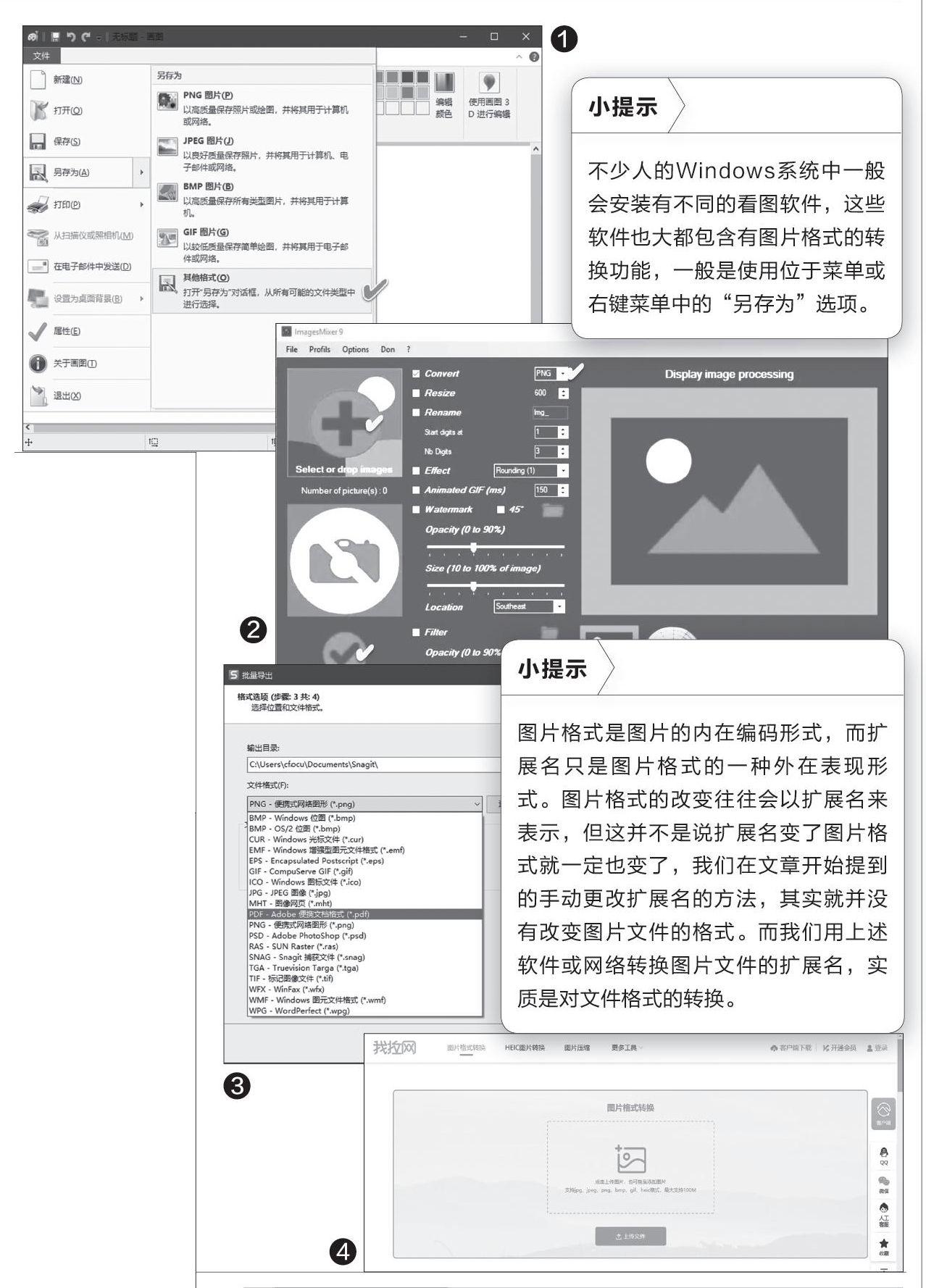
1利用系统自身功能转换单一图片
首先,我们可以利用系统自带的“画图”或“照片”软件,它们可以兼容大部分常见的图片格式。打开现有图片并执行“另存为”命令,选择目标图片需要的扩展名(类型)保存,基本上就可以符合要求,直接使用了(图1)。
2使用第三方软件进行批量图片转换
如果要进行成批图片的扩展名转换,用看图工具就显得效率低下了,这时可以借助于专用的第三方工具来转换。例如,可以使用免费的图片批处理工具ImagesMixer(下载地址:https://www.zapwallpaper.fr/accueil/imagesmixer/).
启动软件后,点击左侧的加号大按钮添加要转换的图片,然后勾选“Convert(转换)”选项,并在其后的列表中选择要转换到的目标扩展名。最后,点击左侧下方的“Start processing”按钮进行转换处理即可(图2)。
如果电脑中已安装有经典抓图软件Snagit的较新版本(如2018、2019或2020版),那么,图片文件的右键菜单中就集成有强大的“批量转换图像”功能,在转换向导的第三步中,就可以选择文件的扩展名(图3)。用之即可批量转换图片文件的扩展名。
3利用网络在线服务进行转换
如果只是臨时转换一些图片,不想安装什么软件,也可以选择网络在线转换服务,例如使用“我拉网”(http://pic.55.la/)。点击上传按钮选择上传文件(或直接拖动要转换的文件到虚线框),然后选择目标文件扩展名类型,进行在线转换即可(图4)。该网络服务一次可免费转换的单文件限制在50MB以内,每次可同时转换4个文件。
猜你喜欢
计算机与网络(2020年18期)2020-10-26
阜阳职业技术学院学报(2015年4期)2015-05-17
温州职业技术学院学报(2014年3期)2014-03-11
组合机床与自动化加工技术(2014年12期)2014-03-01

